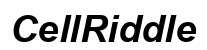소개
Mac이 마우스나 키보드에 반응하지 않을 때, 이는 생산성을 즉시 멈추게 할 수 있는 성가신 방해 요소가 됩니다. 문제 해결을 어디서 시작해야 할지 모를 때 상황은 더욱 답답하게 느껴집니다. 하드웨어 고장이나 소프트웨어 결함에서 비롯된 문제든 간에, 기능을 복원하는 다양한 경로가 있습니다. 이 자세한 가이드에서는 Mac이 이러한 중요한 주변 장치에 반응하지 않는 문제의 다양한 원인과 해결책을 알아보겠습니다. 이 가이드를 따르면, 아마도 Mac이 금방 원활하게 작동할 것입니다.

비반응성의 일반적인 원인
해결책으로 뛰어들기 전에, Mac이 마우스나 키보드에 반응하지 않을 때 작용할 수 있는 다양한 요인을 이해하는 것이 중요합니다. 가장 빈번한 원인 중 하나는 잘못된 연결입니다. 많은 경우, 이러한 장치들이 Mac에 제대로 연결되지 않은 경우가 많습니다. 무선 장치를 사용하는 경우, 배터리가 부족하거나 방전되어 응답성이 부족할 수 있습니다. 구버전 소프트웨어도 호환성 문제를 일으키는 잠재적인 원인입니다. 마지막으로, 주변 장치를 감지하는 능력에 영향을 미치는 Mac의 하드웨어 결함 가능성을 간과하지 마세요.

초기 점검 및 빠른 해결 방법
더 고급 방법을 사용하기 전에, 초기 문제 해결 단계를 시도해 볼 가치가 있습니다. 때로는 이러한 빠른 해결책으로 문제가 해결될 수 있습니다.
물리적 연결 확인
- 유선 장치의 경우 모든 케이블이 확실히 연결되어 있는지 확인하세요.
- 기능을 확인하기 위해 다양한 USB 포트를 시도해 보세요.
- 무선 장치의 경우, Bluetooth가 활성화되고 제대로 작동하는지 확인하세요.
Mac 재시작
많은 문제를 해결할 수 있는 간단한 단계는 Mac을 단순히 재시작하는 것입니다. 이 작업은 종종 임시 소프트웨어 결함을 지울 수 있습니다.
배터리 확인 및 교체
무선 주변 장치를 사용하는 경우 항상 배터리 수준을 고려하세요. 방전된 배터리가 문제의 원인이 될 수 있습니다. 새로운 배터리로 교체하거나 현재 배터리를 충전한 후 다시 연결을 시도해 보세요.
소프트웨어 문제 해결
초기 점검으로 문제가 해결되지 않았다면, 소프트웨어 간의 잠재적인 충돌에 주목해야 할 때입니다.
macOS 업데이트
- Apple 메뉴를 열고 ‘시스템 환경설정’으로 이동합니다.
- ‘소프트웨어 업데이트’를 클릭하여 업데이트가 있는지 확인하세요.
- 업데이트가 있을 경우, 설치하면 장치 비반응성을 유발하는 버그가 해결될 수 있습니다.
PRAM 및 NVRAM 재설정
일부 경우, Mac의 PRAM(파라미터 RAM) 및 NVRAM(Non-Volatile RAM)을 재설정하면 문제가 해결될 수 있습니다.
- Mac을 완전히 종료하세요.
- 다시 켜고 즉시 Option + Command + P + R 키를 누르고 있습니다.
- Mac이 다시 시작될 때까지 약 20초 동안 이 키를 계속 누르고 있습니다. 이 프로세스는 장치의 하드웨어 설정을 재설정합니다.
안전 모드 사용
Mac을 안전 모드로 부팅하는 것은 문제를 진단하고 고립시키는 효과적인 방법일 수 있습니다.
- Mac을 재시작하고 로그인 화면이 나타날 때까지 Shift 키를 계속 누릅니다.
- 로그인하고 화면의 우측 상단에 ‘안전 모드’가 표시되어야 합니다.
- 안전 모드는 충돌을 일으킬 수 있는 캐시 및 디스크 오류를 정리하는 데 도움이 됩니다.
이러한 소프트웨어 문제 해결 단계는 Mac이 외부 주변 장치를 인식하지 못하게 할 수 있는 근본적인 문제를 해결하는 것을 목표로 합니다.

하드웨어 문제 해결 단계
소프트웨어 점검이 문제를 해결하지 못할 경우, 다음 단계는 문제의 원인이 하드웨어와 관련이 있는지 확인하는 것입니다.
다른 장치로 테스트
- 다른 마우스나 키보드를 Mac에 연결하세요. 대체 장치가 제대로 작동하면, 문제는 원래 주변 장치에 있을 가능성이 높습니다.
- 다른 컴퓨터에서 비반응성 장치를 시험하여 작동 여부를 확인하거나 하드웨어 결함을 식별하세요.
포트 및 커넥터 점검
이러한 작은 세부사항은 연결성에 중요한 역할을 할 수 있지만, 종종 간과됩니다.
- 연결을 방해할 수 있는 이물질이나 물리적 손상을 USB 포트에서 확인하세요.
- 눈에 보이는 손상의 경우, 전문적인 수리가 필요할 수 있습니다.
하드웨어 진단은 소프트웨어로 해결할 수 없는 문제를 식별하며, 부품 교체가 필요한지 여부를 나타낼 수 있습니다.
고급 솔루션
이전 접근 방식이 결과를 내지 못할 경우, 고급 방법이 필요합니다.
macOS 재설치
재설치는 지속적인 버그 및 시스템 문제를 해결할 수 있습니다:
- Time Machine 또는 동등한 서비스를 사용하여 모든 데이터를 백업했는지 확인하세요.
- Mac을 재시작하고 부팅하는 동안 Command + R을 눌러 복구 모드로 들어갑니다.
- ‘macOS 재설치’를 선택하고 화면의 지시에 따라 프로세스를 완료합니다.
Bluetooth 충돌 해결
여러 장치 연결이 때때로 Bluetooth 문제를 일으킬 수 있습니다.
- ‘Bluetooth 환경설정’을 열고 장치 간에 충돌이 없는지 확인하세요.
- 연결을 위한 경쟁할 수 있는 미사용 Bluetooth 장치를 연결 해제하거나 제거하세요.
다른 모든 방법이 실패할 때, 이러한 고급 솔루션은 시스템을 정상 작동 상태로 되돌릴 수 있습니다.
미래 문제에 대한 예방 조치
미래 문제의 가능성을 최소화하기 위해 소프트웨어를 지속적으로 업데이트하고, 주변 장치 연결에 대한 정기적인 점검을 유지하며, 물리적 포트를 정기적으로 청소하고 검사하세요. 이러한 예방 조치는 Mac이 입력 장치에 다시 비반응성을 보일 가능성을 상당히 낮출 수 있습니다.
결론
Mac이 마우스나 키보드를 인식하지 않을 때, 이는 큰 장애물이 될 수 있습니다. 다행히도 이 가이드에서는 기본 점검부터 고급 문제 해결 방법까지 필요한 모든 단계를 안내하여 문제를 효율적으로 해결할 수 있도록 돕습니다. 예방 조치를 통합하여 재발 가능성을 줄이고 기술과의 원활한 상호 작용을 보장할 수 있습니다.
자주 묻는 질문
왜 내 Mac이 내 무선 마우스를 인식하지 못하나요?
배터리 방전, 블루투스 충돌, 또는 범위를 벗어남 등의 이유로 Mac이 무선 마우스를 인식하지 못할 수 있습니다. 이러한 측면을 확인하여 문제를 해결하십시오.
Mac의 SMC를 어떻게 재설정합니까?
Mac을 종료한 다음, Shift + Control + Option 키와 전원 버튼을 10초간 누릅니다. 그런 다음 키를 놓고 Mac을 다시 켭니다.
업데이트 후에 Mac 키보드가 작동하지 않으면 어떻게 해야 하나요?
업데이트 후 키보드가 작동하지 않으면 Mac을 재시작해 보십시오. 그래도 개선되지 않으면, 소프트웨어 업데이트 확인 또는 PRAM/NVRAM 재설정을 시도하십시오.